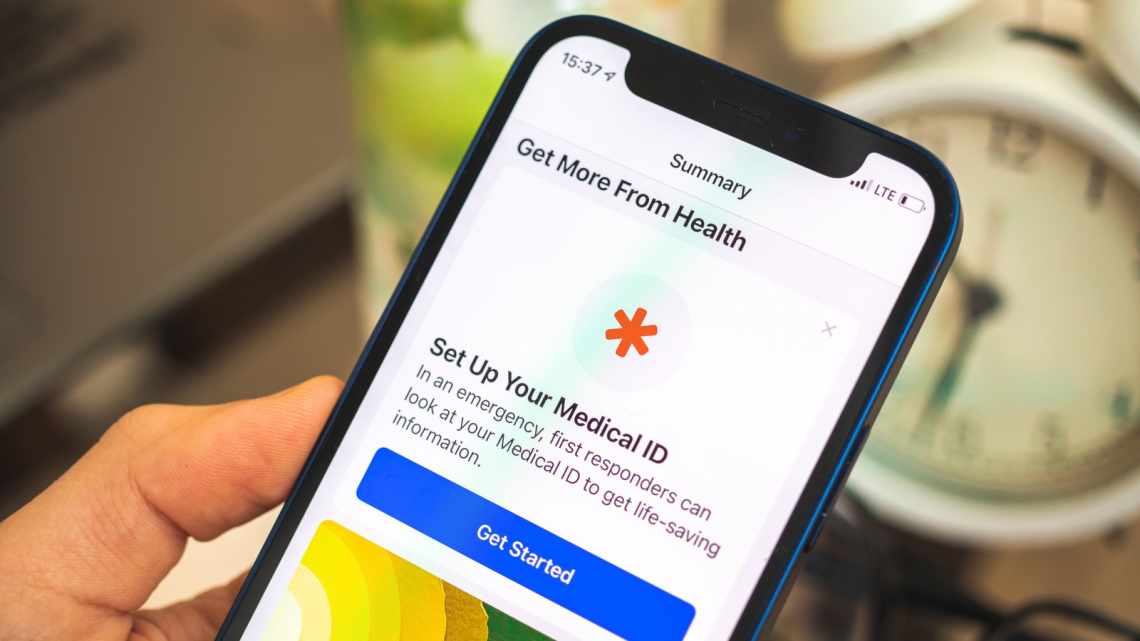
Швидка розрядка iPhone, брак пам'яті і перегрів: які проблеми є в iOS 15 і як їх виправити
Незважаючи на те що з точки зору функціонального вмісту iOS 15 виявилася куди біднішою, ніж iOS 14, проблем з нею виявилося нітрохи не менше. Майже відразу після виходу оновлення користувачі почали скаржитися на ті чи інші збої, які сталися в роботі їхніх пристроїв. В одних - як і слід було очікувати - різко просіла автономність. В інших айфони почали сильно нагріватися навіть у найпростіших завданнях. А у третіх пристрої ніби збожеволіли, почавши розсилати своїм власникам повідомлення про брак вільного простору, незважаючи на те що насправді його було достатньо. Що ж, спробуємо вирішити ці проблеми.
Як не дивно, багато проблем в роботі iPhone після оновлення виникають не через баги як такі, як через те, що нова версія ОС якось криво встає на пристрій. Насправді, звичайно, офіційно поняття «кривої установки» не існує, але в поданні Apple не існує і шкідливого ПЗ для iPhone, так що не будемо покладатися на лінію партії. Тим більше що спробувати перевстановити iOS 15 не так вже й складно.
iPhone почав сильно грітися
Оновлення до iOS 15 призвело до того, що у частини користувачів iPhone почали грітися сильніше звичайного. Ваш покірний слуга опинився в числі тих, хто зазнав цієї проблеми на собі. Банальний веб-серфінг у мережі став призводити до того, що задня кришка мого iPhone 12 почала розігріватися досить серйозно, провокуючи не дуже приємні відчуття. Незрозуміло, що саме спровокувало перегрів, але швидше за все вся справа в тому, що якісь процеси на пристрої виконуються неправильно. Значить, потрібно наставити їх на шлях справжній. А допоможе нам у цьому Tenorshare ReiBoot.
- Завантажте утиліту Tenorshare ReiBoot собі на комп'ютер;
- Запустіть її і підключіть iPhone до комп'ютера по кабелю;
- На стартовій екрані натисніть «Почати» - «Помилка пристрою»;
- Виберіть «Стандартний ремонт» і дочекайтеся завантаження оновлення;
- Підтвердіть перевстановлення iOS 15 і дочекайтеся її закінчення.
Звантажити ReiBoot
Незважаючи на те що процедура «Стандартного ремонту» передбачає перевстановлення iOS, вона не видалить дані з вашого iPhone. Це дуже цінна особливість, тому що після її завершення вам не доведеться займатися відновленням резервної копії. Ремонт повинен переналаштувати всі процеси, запустивши їх заново. Не знаю, може бути, це самочуття, але iPhone став грітися менше, хоча на такий результат я, чесно сказати, навіть не розраховував. Тому обов'язково спробуйте, якщо зіткнулися з чимось подібним.
iPhone швидко розряджається після оновлення
Якщо iPhone після оновлення почав розряджатися швидше звичайного, на це можуть бути дві причини: Вигляд системи, який не виправити нічим, крім спеціального оновлення, і неправильна установка, про яку ми говорили вище. Незважаючи на те що Apple її не визнає, іноді таке дійсно трапляється, і потрібно спробувати просто відновити iOS:
- Запустіть ReiBoot на комп'ютері і підключіть iPhone через кабель;
- Натисніть «Почати» - «Помилка пристрою» - «Стандартний ремонт»;
- Підтвердіть завантаження оновлення iOS і дочекайтеся його установки;
- Після завершення процедури вимкніть iPhone і перевірте швидкість розрядки.
Насправді зрозуміти, чи змінилося щось, буде досить складно. На це може піти до декількох днів, поки всі процеси устаканяться і почнуть виконуватися так, як потрібно. Тому не рубайте сплеча і не лізьте в глибокий ремонт, якщо в першу добу автономність не зросла. Це серйозна процедура, яка може знадобитися тільки в самих крайніх випадках.
Сховище iPhone майже заповнено в iOS 15
Після установки iOS 15 багато користувачів почали скаржитися, що почали надсилати їм повідомлення про те, що сховище iPhone майже заповнене. Найцікавіше, що вільної пам'яті у цих пристроїв було в достатку. Виходить, що смартфон просто помилився. Причому відбувається це незалежно від моделі iPhone або iPad і обсягу їх накопичувача. Apple не знає, що потрібно робити в цій ситуації і закликає або перезавантажити iPhone, або перевстановити iOS заново.
Оскільки проблема швидше за все пов'язана з даними, які вже є в пам'яті iPhone, то і методика усунення повинна бути куди серйозніше:
- Запустіть ReiBoot і підключіть iPhone до комп'ютера;
- Натисніть «Почати» - «Помилка пристрою» - «Глибокий ремонт»;
- Підтвердіть завантаження прошивки (якщо воно не було завантажене раніше);
- Дочекайтеся закінчення процедури скидання і відновлення iOS.
На відміну від стандартного ремонту, глибокий - більш дієвий. Він виправляє серйозні системні помилки, які виникають через неправильне встановлення або збої в установочних файлах оновлень. Але враховуйте, що глибокий ремонт призводить до повного видалення всіх даних з iPhone. Тому до нього рекомендується вдаватися тільки в крайніх випадках, наприклад, якщо Айфон завис на логотипі яблука або не відповідає на дотики до екрану.
Як відв'язати Айфон від Епл Айді
Після глибокого ремонту iOS вам потрібно налаштувати iPhone заново, ввівши дані свого облікового запису Apple ID. А що робити, якщо забув пароль від iCloud? Адже в цій ситуації не тільки не вийде відновити свої дані, але навіть не вдасться скористатися другим акаунтом, тому що смартфон залишиться прив'язаним до першого. Втім, спробувати виправити ситуацію і обійти блокування активації на iPhone, все-таки можна.
- Завантажте утиліту 4meKey собі на комп'ютер;
- Встановіть її і підключіть iPhone по кабелю;
- Виберіть «Зняти блокування активації iCloud»;
- Прочитайте умови зняття блокування активації;
- Завантажте утиліту Checkra1n і натисніть «Далі»;
- Підтвердіть відв'язку аккаунта Apple ID від iPhone;
- Дочекайтеся завершення процедури і перезапустіть ПК.
Важливе уточнення: єдиний робочий спосіб відключити блокування активації iPhone - це джейлбрейк. Саме для цього потрібен утиліт Checkra1n. Добре, що вам не доведеться шукати її самостійно. 4meKey сама запропонує її до встановлення, а вам залишиться просто слідувати інструкціям з виконання злому. Насправді нічого складного в цьому немає. Просто пам'ятайте, що джейлбрейк призводить до анулювання гарантії на ваш пристрій. Але зате у вас буде відв'язаний iPhone без старої обліки Apple ID.
